Персонализация вашего сайта имеет решающее значение для обеспечения уникального пользовательского опыта. С Elementor для WordPress в вашем распоряжении множество инструментов для улучшения ваших страниц. Расширенные настройки - важная часть этого процесса, которую часто упускают из виду. В этом руководстве вы узнаете, как эффективно использовать эти настройки для точного управления деталями дизайна.
Ключевые выводы
- Узнайте и примените разницу между padding и margin.
- Используйте отрицательные значения для margin, чтобы перекрыть элементы.
- Вставлять собственные классы CSS и создавать идентификаторы для пунктов меню.
Пошаговые инструкции
1. Вызов расширенных настроек
Когда вы начнете редактировать свою страницу, добавьте новый раздел. Перейдите на вкладку "Дополнительно". Здесь вы найдете сложные опции, которые помогут вам внести специфические изменения.
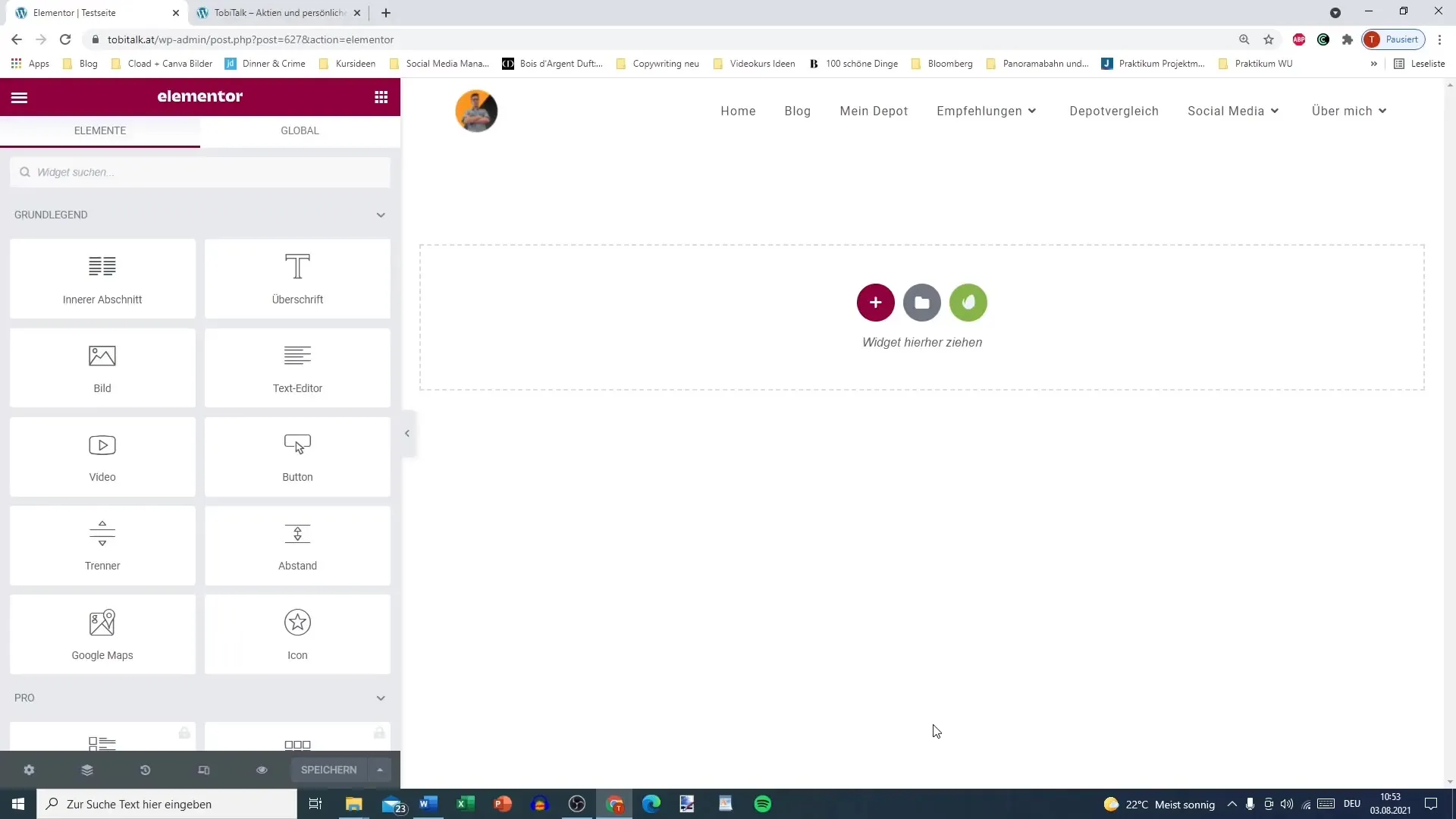
2. Разберитесь в padding и margin
Центральное место в расширенных настройках занимают значения padding и margin. Padding - это расстояние между содержимым элемента и его полем. С другой стороны, отступ - это расстояние до соседнего элемента.
Например, если вы укажете padding равным 200px, произойдет следующее: Содержимое вашего элемента будет находиться на расстоянии 200px от полей.
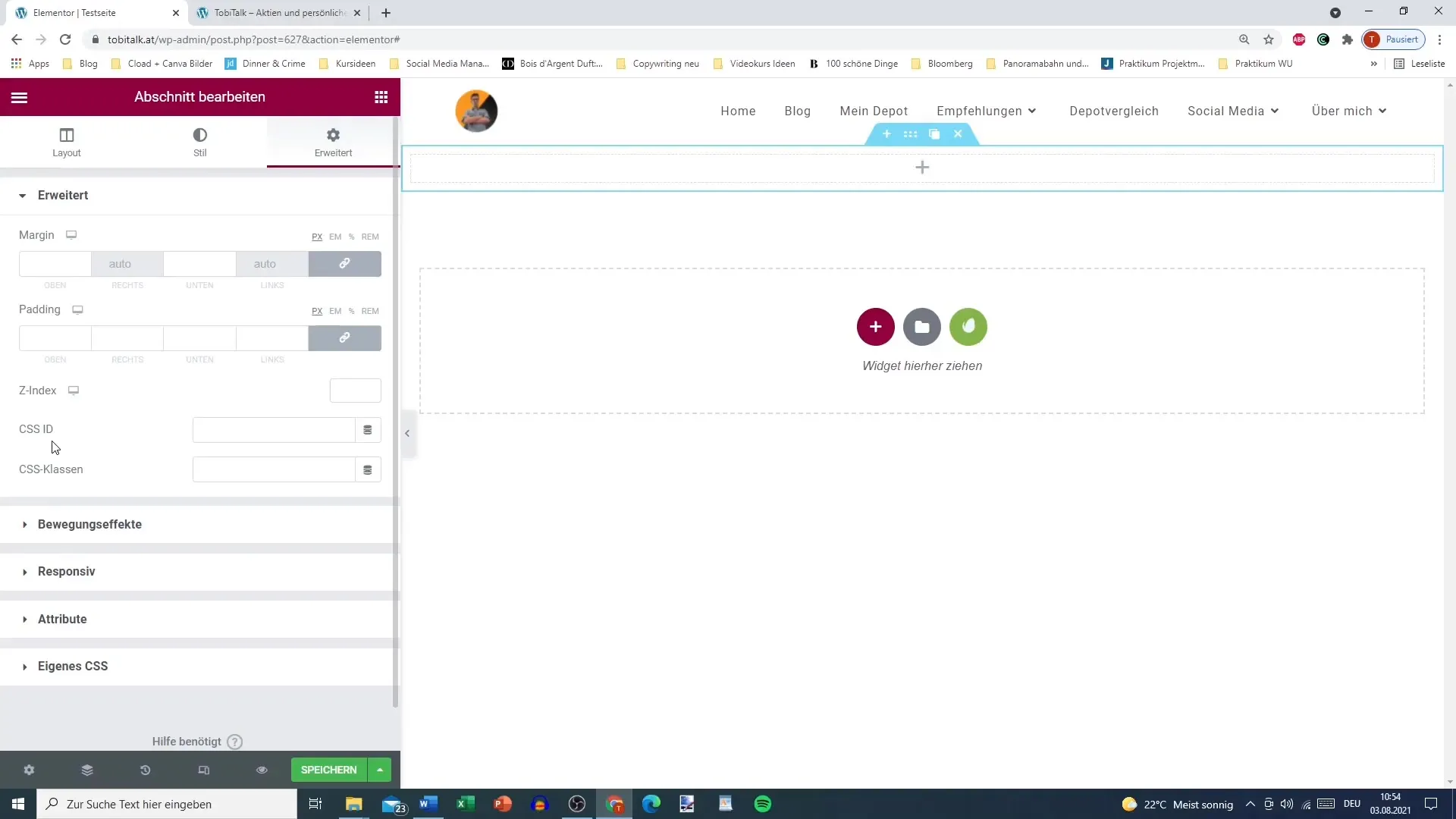
3. Настройка значений padding
Предположим, вы хотите изменить значения padding для определенного раздела, чтобы создать больше или меньше пространства. Вы можете задать значения по отдельности, например, 100px внизу и 200px вверху. Это дает вам возможность создать привлекательную высоту раздела.
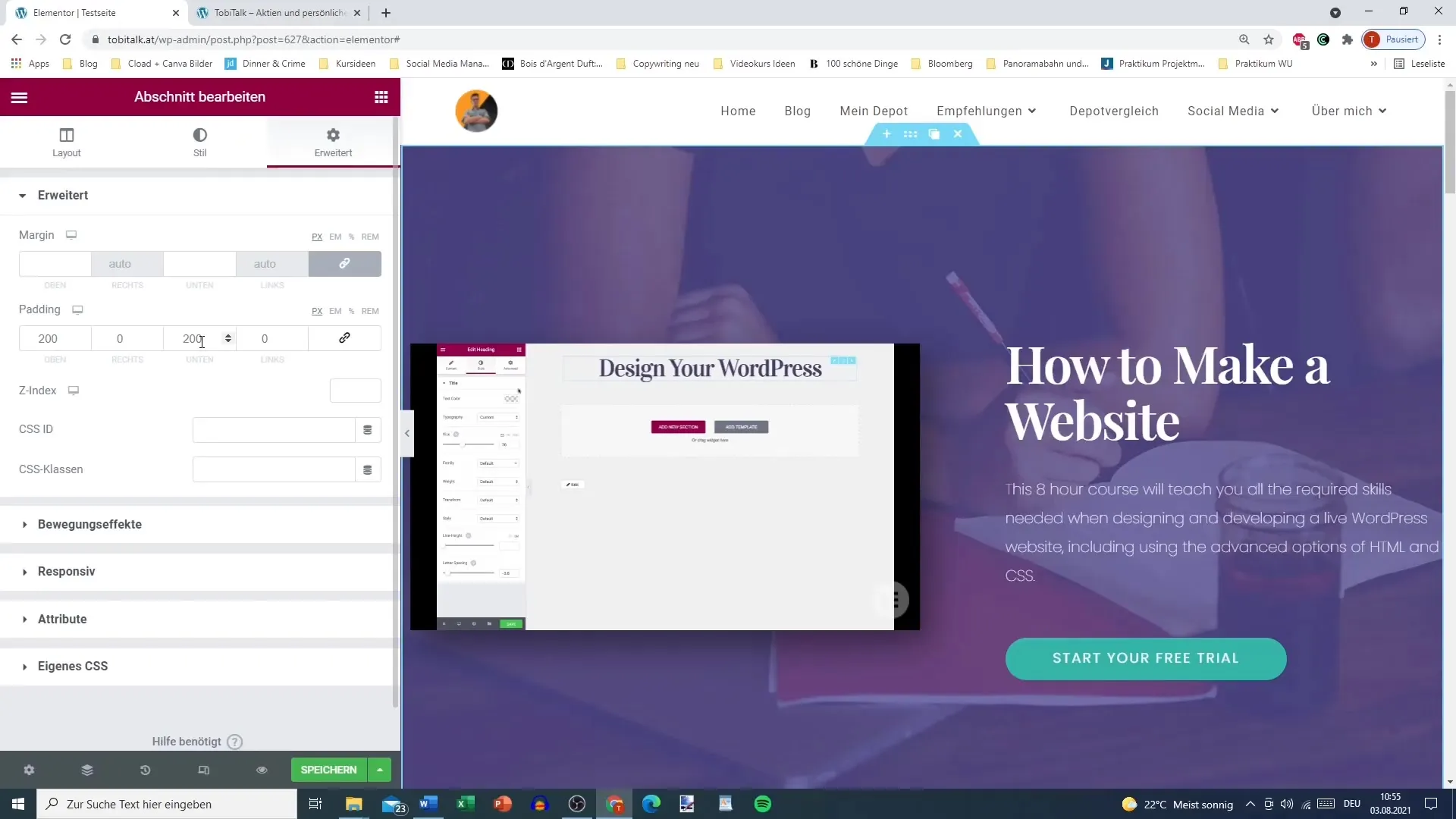
4. использование полей
Отступ так же важен, как и подложка. Если вы установите отступ в 500px вниз, то между текущим и следующим разделом будет расстояние в 500px. Важно понимать, что margin определяет расстояние между вашим элементом и другими элементами, в то время как padding работает внутри вашего элемента.
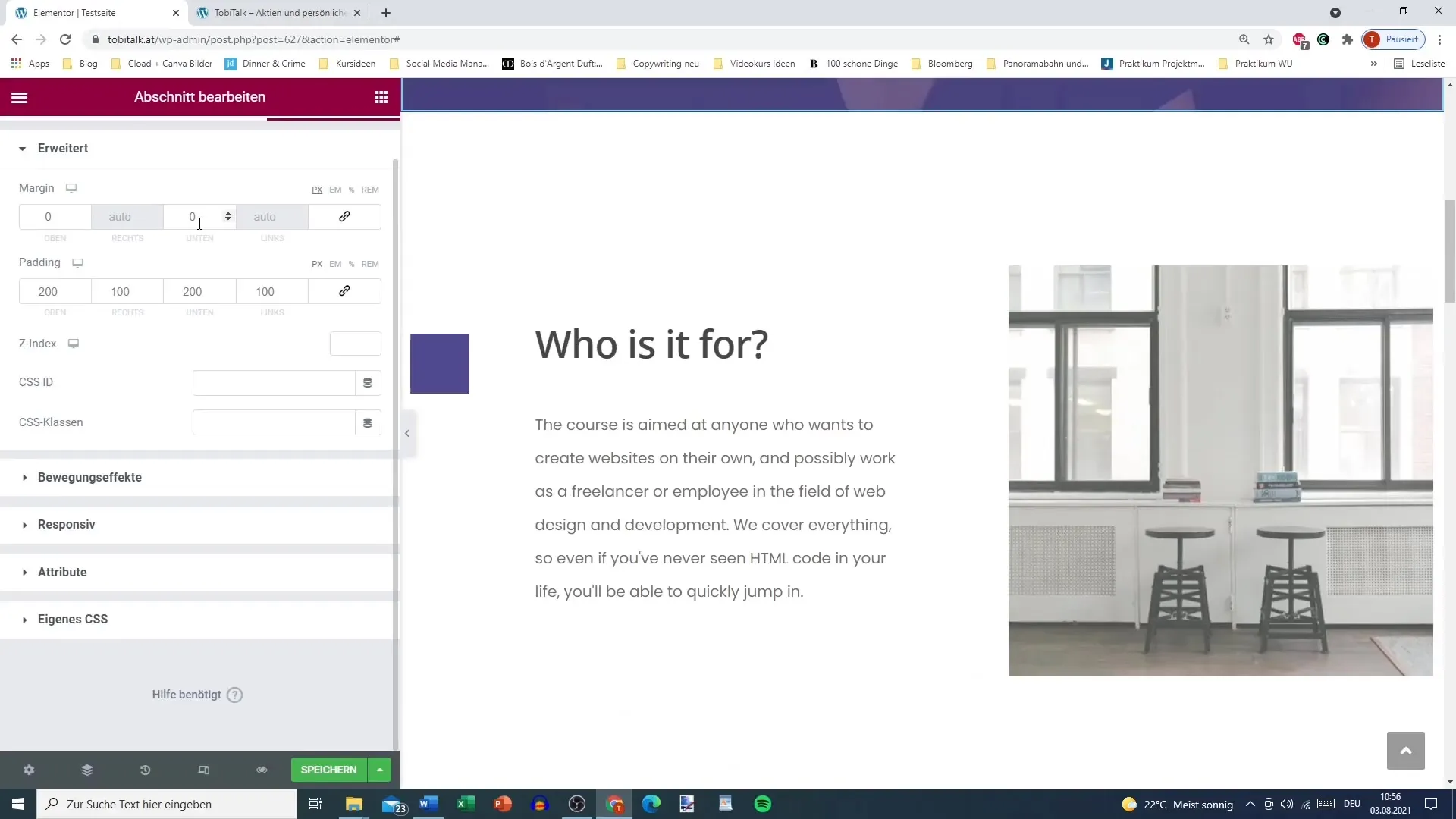
5. связывание значений
Вы можете комбинировать значения padding и margin, чтобы задать одинаковое расстояние между элементами во всех направлениях. Квадратный макет иногда может выглядеть невыгодно, поэтому для углов секций можно использовать закругленные значения.
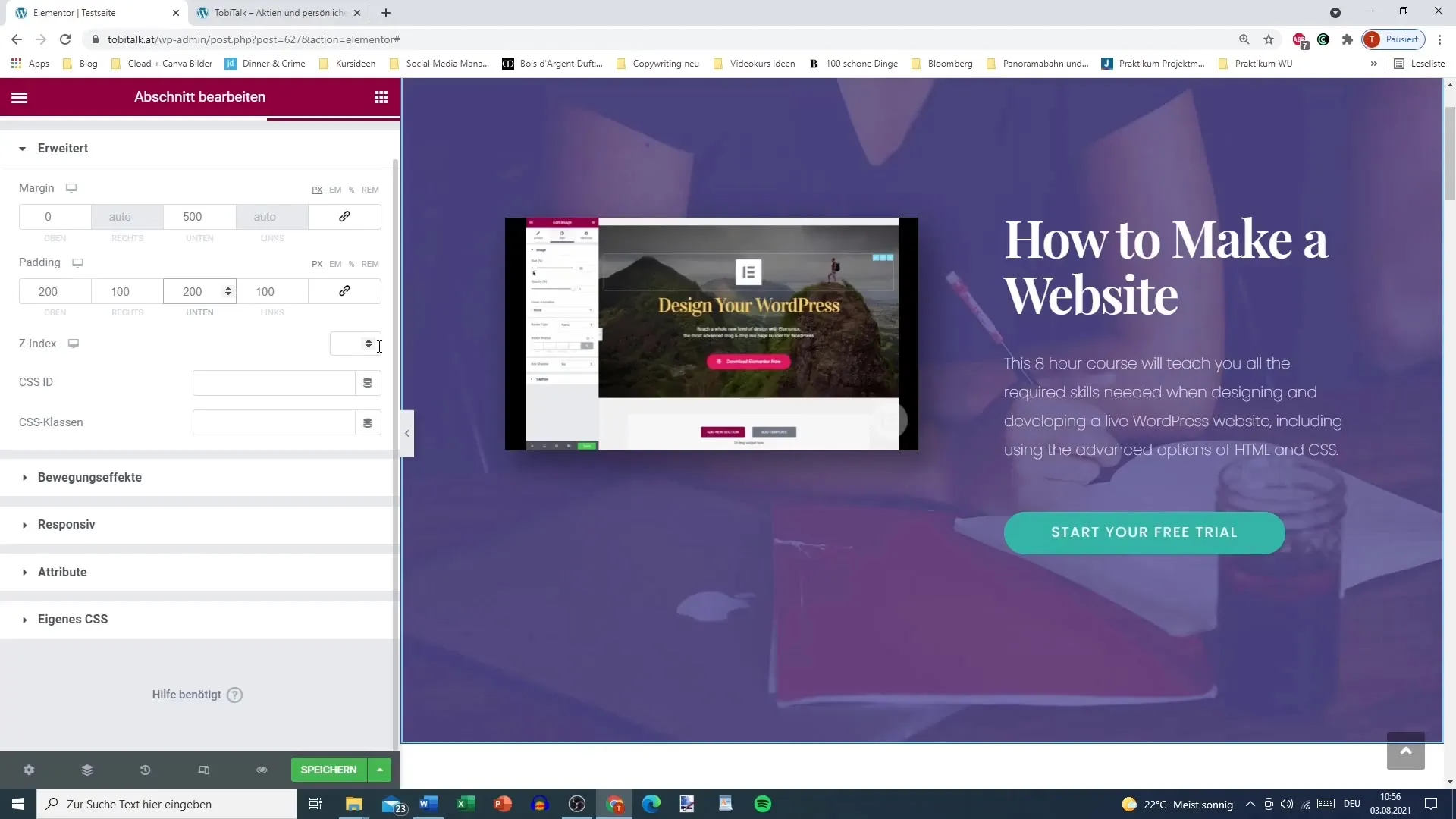
6. Используйте Z-индекс и классы CSS
Когда вы работаете с Z-индексом, вы определяете видимость перекрывающихся элементов. Это полезно, если вы хотите разместить элементы на переднем или заднем плане.
Вы также можете создавать и использовать классы CSS, чтобы назначить определенные стили для ваших секций. Здесь важно стратегически правильно выбрать имена классов, чтобы обеспечить их четкую идентификацию.
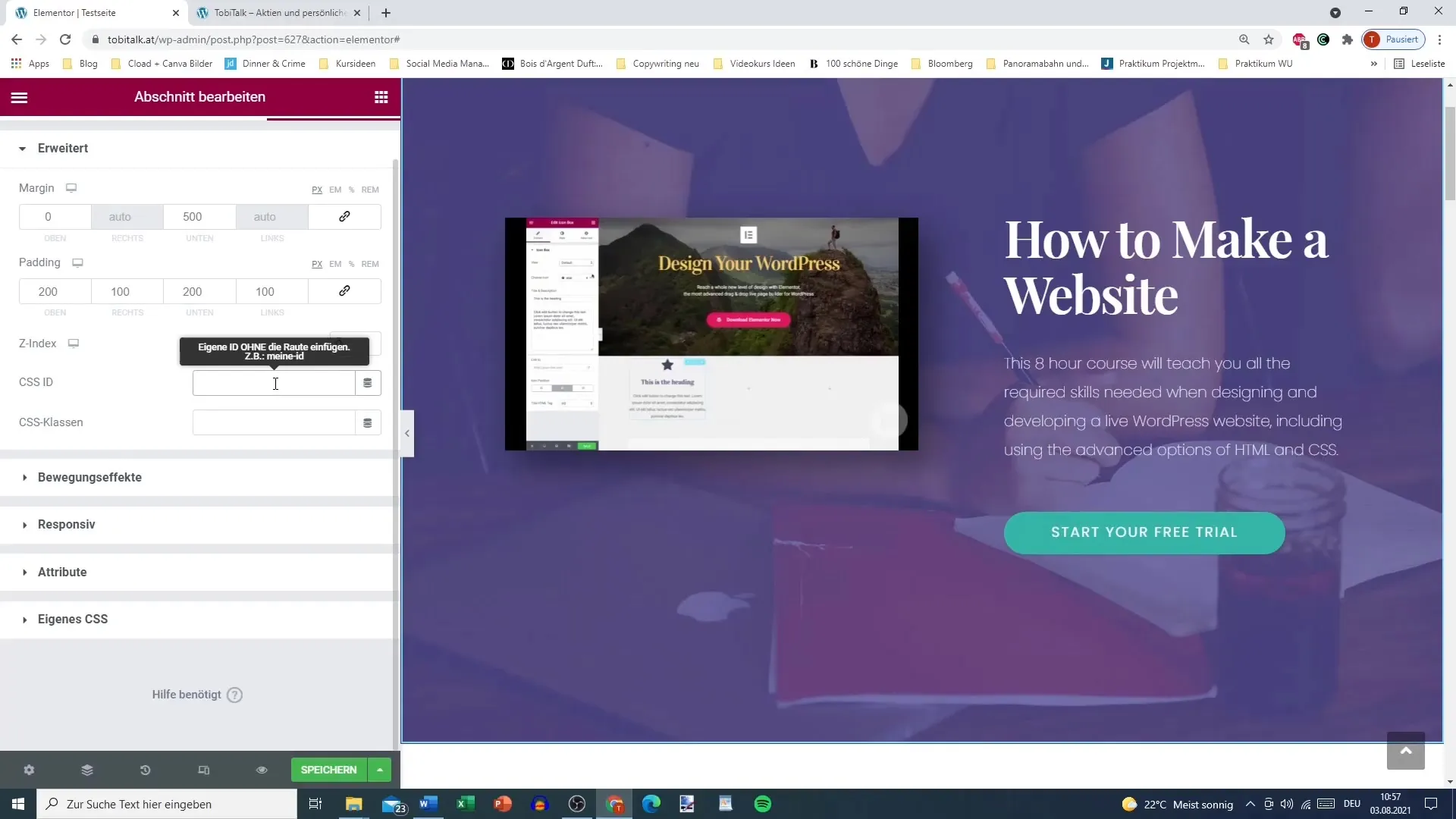
7. использование отрицательных полей
Интересной функцией является создание отрицательных полей. Это позволяет расположить разделы так, чтобы они перекрывались или сдвигались ближе друг к другу. Даже если вы не можете ввести знаки минус непосредственно здесь, вы все равно можете настроить значения для достижения желаемого эффекта.
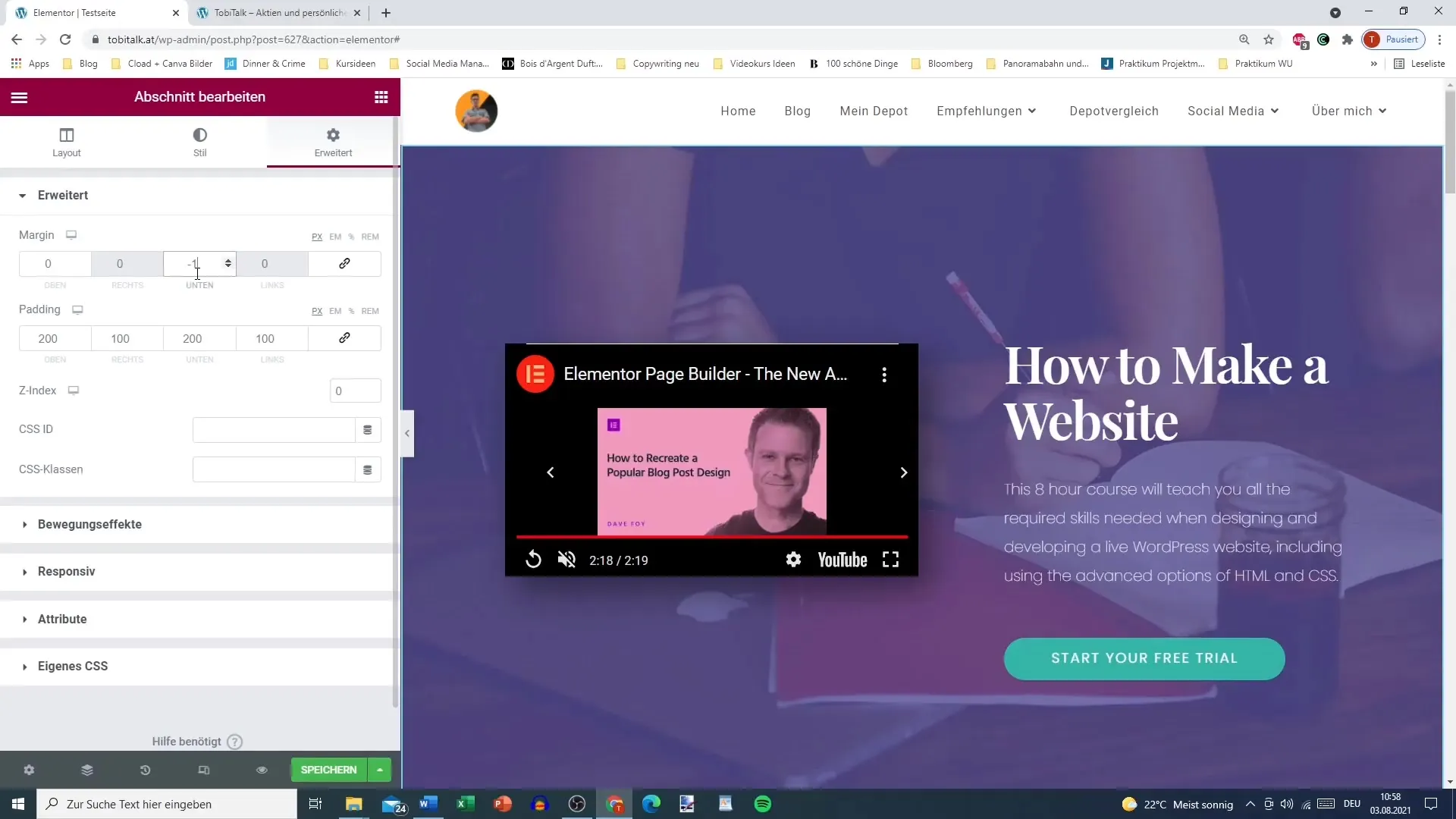
8. дальнейшие настройки и взгляд в будущее
В следующих уроках мы подробно рассмотрим эффекты движения и дополнительные расширения. Это позволит вам еще больше усовершенствовать дизайн вашего сайта и сделать его более динамичным.
Резюме
Расширенные настройки Elementor предлагают вам широкий спектр возможностей для оформления вашего сайта. Будь то padding или margin - вы можете использовать эти функции для улучшения макета ваших страниц и обеспечения привлекательного пользовательского опыта. Используйте представленные здесь приемы, чтобы полностью раскрыть потенциал Elementor и придать своему сайту индивидуальность.
Часто задаваемые вопросы
Как получить доступ к расширенным настройкам в Elementor? Добавьте новый раздел и перейдите на вкладку "Дополнительно".
В чем разница между padding и margin?Padding - это расстояние внутри элемента, margin - расстояние между элементами.
Могу ли я также использовать отрицательные значения margin?Да, отрицательные значения margin возможны для перекрытия элементов.
Как создать CSS-класс в Elementor? Вы можете добавить CSS-класс на вкладке "Дополнительно" в разделе "Класс".
Доступны ли расширенные настройки в бесплатной версии Elementor? Некоторые функции, например, отдельные CSS-классы, доступны только в Pro-версии.


